
时间:2020-08-31 10:37:35 来源:www.win10xitong.com 作者:win10
今日有网友来向小编反馈说他在使用系统的时候遇到了win10系统在word文档打字时后面的问题,因为这个问题还是比较少见的,所以很多网友都不知道该如何解决,要是你想马上解决win10系统在word文档打字时后面的问题,而不想求助于人的话,在查阅了很多资料后,小编整理了方法步骤:1、2、就彻底解决了。刚才只是简单的概述了一下,下面才是win10系统在word文档打字时后面详细的详尽处理步骤。
解决方法1:
1、键盘上的 insert 键。
当你误按了insert键,此时Word默认为覆盖模式,输入文本会覆盖后面的内容;

2、这是进入了改写输入状态,解决办法:按一下键盘上的“ insert ”键,就一键搞定了;;

解决方法2:
1、可以看一下word最下方是插入还是改写模式。一般是插入就不会出现上面的情况,如果是改写状态下就会一边打字后面的字就跟着没有了。
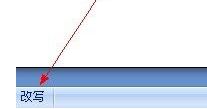
2、点击一下就会切换过来,改成出入模式就文字就不会消失了。
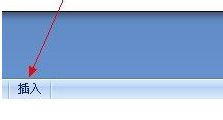
win10系统在word文档打字时后面的字体消失的两种解决方法介绍到这里了,非常简单的操作,上述两种方法都可以使用的。
win10系统在word文档打字时后面的详尽处理步骤就是上面所说的全部内容,如果你还有其他的问题需要小编帮助,可以告诉小编。你对本站的支持,我们非常感谢。